Visual Expert でPowerBuilderの命名規約を検証する
アプリケーション レベルで
- Visual Expertのツリービューで、「アプリケーション」ノードの下にあるコードを選択します。
- ナビゲーションバーの「命名規約」をクリックします。
Visual Expert は、事前に定義された命名規約に従わないオブジェクトを、修正のヒントとともにリストアップします。
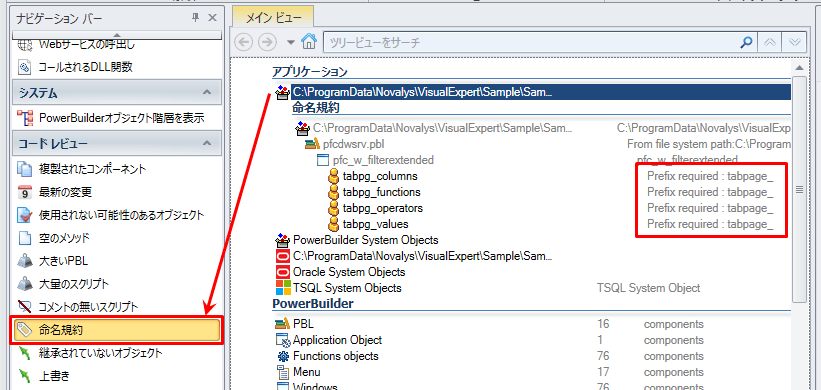
オブジェクト レベルで
命名規約は、Windows、Menu、UserObjects、Functions ObjectsなどのPBアイテムのルートで呼び出すことができます。
- Visual Expertのメインービューで「Windows」のルートを選択します。
- ナビゲーションバーの「命名規約」をクリックします。
Visual Expertは、事前に定義された命名規約に従わないオブジェクトを、修正のヒントとともにリストアップします。
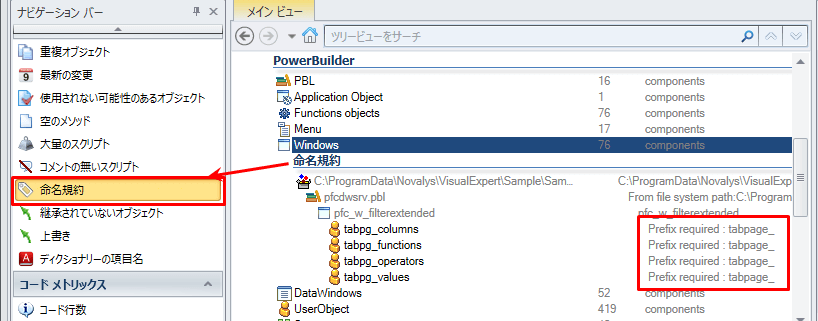
PBL レベルで
PBLの命名規約は、単一のPBL上だけでなく、PBLのルートでも呼び出すことができます。
PBLのルート上で
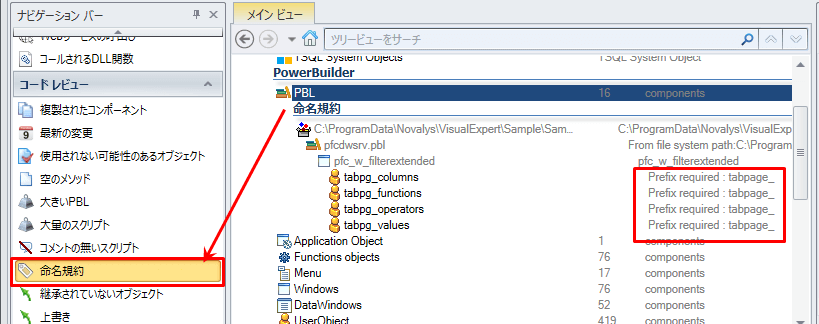
単一の PBL 上で
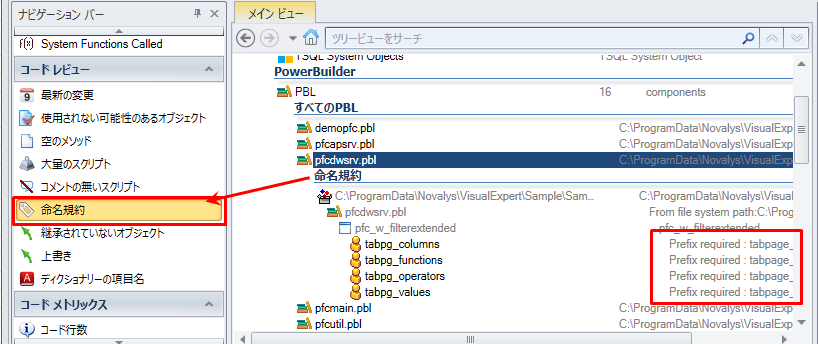
オブジェクト レベルで
命名規約は、ウィンドウ、ユーザーオブジェクト、DataWindow、メニュー、関数などの単一のPBオブジェクトに対しても呼び出すことができます。
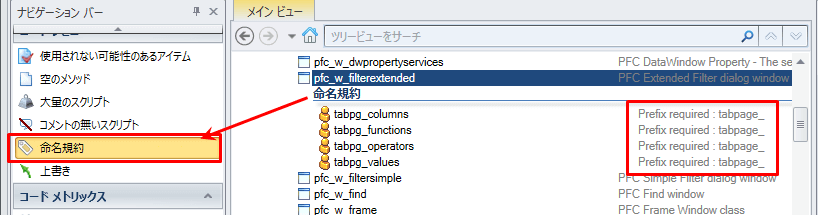
コード レビュー レポートで PowerBuilder の命名規則を検証する
また、 Visual Expert で生成されたコードレビュー レポートを確認 できます。 コードレビュー レポートは、プロジェクト内のどのオブジェクトが定義された命名規約に従っていないかを調べるのに役立ちます。
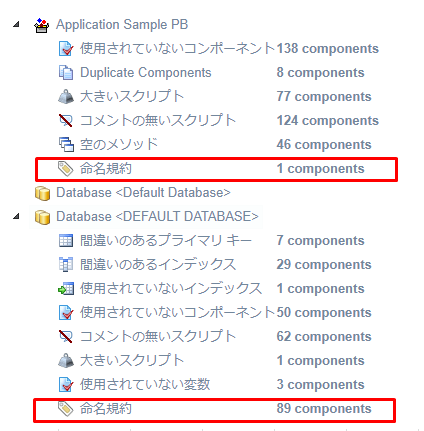
PowerBuilder コードのコードレビュー レポートを生成する方法については、この記事を参照してください。
PowerBuilder 命名規約のカスタマイズ
Visual Expert はデフォルトの PB 命名規約のセットを提供しており、これをニーズに応じてカスタマイズできます。
- 「命名規約」マクロにマウスオーバーして、その右端に表示されるレンチ アイコンをクリックします。
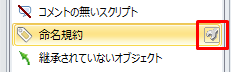
これにより設定ウィンドウが開かれ、必要に応じてルールを変更できます。
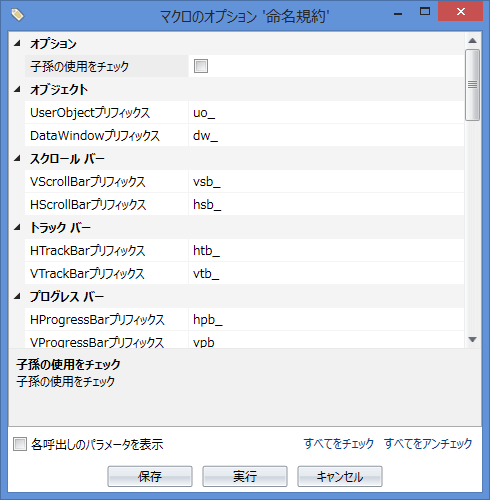
また、プロジェクト設定レベルで命名規約を設定することもできます。
- トップメニューの「管理」タブの下にある「その他の設定」を開きます。
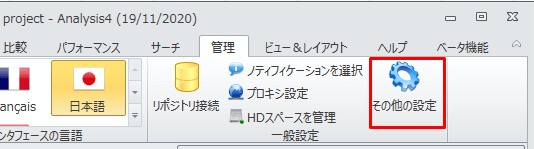
- 「PowerBuilder」タブを選択し、「PB命名規約」をクリックします。
- 現在の Visual Expert プロジェクトに必要な命名規約を設定します。変更は、このウィンドウを閉じると自動的に保存されます。

